Bestanden veilig overbrengen naar Microsoft Ondersteuning
Dit artikel bevat informatie over het gebruik van Secure File Exchange.
Oorspronkelijke productversie: Azure
Oorspronkelijk KB-nummer: 4012140
Wat is Secure File Exchange?
Wanneer u met Microsoft Ondersteuning werkt, is het vaak nodig om bestanden over te dragen om het probleemoplossingsproces te helpen. We erkennen dat deze bestanden gevoelige gegevens kunnen bevatten en veilig moeten worden verwerkt. Secure File Exchange is gebouwd om de snelle en veilige overdracht en opslag van bestanden mogelijk te maken.
De belangrijkste functies van Secure File Exchange zijn als volgt:
- Bestandsoverdracht en -opslag beveiligen in de openbare Azure-cloud.
- Een gecertificeerd ISO 27001-systeem. Het is onafhankelijk geverifieerd als voldoen aan de industriestandaarden voor beveiliging en bescherming van gegevens.
- Het gebruik van 'werk- of school- of persoonlijke Microsoft-accounts' voor klantverificatie.
- Beperkte toegang tot uw bestanden tot alleen de Microsoft Ondersteuning Professionals die actief aan uw case werken.
- Naleving van contractuele, wettelijke en certificeringsvereisten.
- Automatisch permanent verwijderen van bestanden 90 dagen nadat uw zaak is gesloten, of sneller, op uw verzoek.
Richtlijn
Hoe krijg ik toegang tot Secure File Exchange?
Controleer uw e-mail.
Zoek een e-mailbericht van een Microsoft Ondersteuning Professional. De onderwerpregel geeft de relevantie voor uw ondersteuningsaanvraag en de vereiste voor een bestandsoverdracht aan.
Zoek de beveiligde koppeling.
In het e-mailbericht bevindt zich een koppeling naar uw Secure File Exchange-werkruimte. Deze koppeling is specifiek voor uw ondersteuningsaanvraag en mag niet met anderen worden gedeeld.
Toegang tot de werkruimte.
Selecteer de koppeling in het e-mailbericht. Hiermee gaat u naar de Secure File Exchange-portal.
Secure File Exchange 'Sign in' and capabilities
Open de Secure File Exchange-werkruimte met behulp van de koppeling in de e-mail van de Microsoft Ondersteuning Professional. Meld u aan met uw 'werk- of school- of persoonlijke Microsoft-account'. Om uw toegang tot de werkruimte te verifiëren. Met aanmelden kunt u bestanden toevoegen, downloaden en verwijderen.
Als u zich aanmeldt met een 'werk- of schoolaccount of persoonlijk Microsoft-account' dat niet is toegevoegd aan uw serviceaanvraag door de Microsoft Ondersteuning Professional, kunt u geen bestanden toevoegen, downloaden of verwijderen uit de werkruimte. Als u andere accounts wilt toevoegen aan de werkruimte voor beveiligde bestandsoverdracht, vraagt u uw Microsoft Ondersteuning Professional en voegt u deze toe aan het account dat is toegestaan om te communiceren met de werkruimte.
Verificatie (Hebt u zich aangemeld met een 'werk- of schoolaccount of persoonlijk Microsoft-account'?)
Een persoonlijk Microsoft-account is de combinatie van een e-mailadres en een wachtwoord waarmee u zich kunt aanmelden bij alle consumentengerichte Microsoft-producten en cloudservices. Bijvoorbeeld Outlook (Hotmail), Messenger, OneDrive, MSN, Windows Phone of Xbox Live. Als u een e-mailadres en wachtwoord gebruikt om u aan te melden bij deze of andere services, hebt u een Microsoft-account. U kunt zich ook op elk gewenst moment registreren voor een nieuwe. Hier volgen enkele voorbeelden van persoonlijke Microsoft-accounts: username@yahoo.com, username@hotmail.com.
Een Werk- of schoolaccount van Microsoft is een account dat is gemaakt door de beheerder van een organisatie. Hiermee hebt u, als lid van uw organisatie, toegang tot alle Microsoft-cloudservices, zoals Microsoft Azure, Microsoft Intune of Office 365. Een werkaccount kan de vorm aannemen van uw zakelijke e-mailadres wanneer een organisatie zijn Active Directory-accounts federeert of synchroniseert met Microsoft Entra-id. Bijvoorbeeld: username@contoso.com.
Notitie
Een 'werk- of schoolaccount' kan ook geen persoonlijk Microsoft-account zijn en omgekeerd.
Autorisatie (Is het 'werk- of school- of persoonlijke Microsoft-account' waaraan u zich hebt aangemeld bij uw ondersteuningsaanvraag?)
Als u dit wilt autoriseren, moet uw 'werk- of school- of persoonlijk Microsoft-account' zijn gekoppeld aan uw ondersteuningsaanvraag. Neem contact op met een Microsoft Ondersteuning Professional als u vragen hebt over verificatie of autorisatie.
De Secure File Exchange-ervaring
Hier volgt een voorbeeld van Secure File Exchange dat door een klant wordt gebruikt:
dmpsetup.log wordt geüpload door de klant en 107 seconden resteert. De upload kan ook op elk gewenst moment worden geannuleerd.
failovercollection.ps is geüpload door een Microsoft Ondersteuning Professional (
user@microsoft.com) om de klant te downloaden.Netlogon_netlogon.log is geüpload door de klant (
user@contoso.com). Het is geselecteerd en kan worden gedownload of verwijderd door de klant.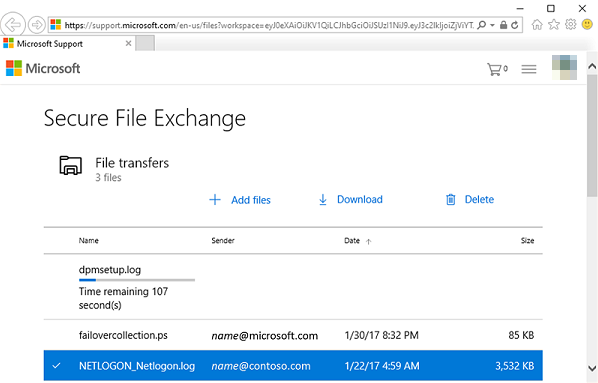
De fysieke locatie van uw bestanden wanneer u Secure File Exchange gebruikt
Alle bestanden bevinden zich fysiek op de locatie van de werkruimte. De locatie waar een werkruimte fysiek wordt gemaakt, is als volgt.
Wanneer u een ondersteuningsaanvraag opent en het land/de regio die u opgeeft, is:
- In Europa maakt Secure File Exchange fysiek de werkruimte in Europa.
- In de Verenigde Staten maakt Secure File Exchange de werkruimte fysiek in de Verenigde Staten.
- In een ander land/elke andere regio vindt Secure File Exchange de dichtstbijzijnde locatie bij de Microsoft Ondersteuning Professional die de werkruimte maakt. En hier wordt de werkruimte fysiek gemaakt.
De eindpunten die moeten worden geopend op uw intranet
| Doel | Eindpunt |
|---|---|
| Secure File Exchange | https://support.microsoft.com |
| Aanmelden met een persoonlijk Microsoft-account | https://login.live.com |
| Aanmelden bij een Werk- of schoolaccount van Microsoft | https://login.microsoftonline.com |
| Microsoft U.S. Government Cloud-services (Azure Gov, Office 365 GCC High en DoD) | https://dtmffprodclient.usgovtrafficmanager.net |
| Overige | https://api.dtmnebula.microsoft.com |
| Overige (Microsoft Cloud Deutschland) - alleen voor Duitsland | https://dtmbfprodapi.azuretrafficmanager.de |
Wat gebeurt er wanneer mijn zaak wordt gesloten?
- De secure File Exchange-werkruimtekoppeling die u hebt ontvangen van de Microsoft Ondersteuning Professional verloopt 90 dagen nadat deze aan u is verleend, ongeacht of de serviceaanvraag wordt geopend of gesloten. Als uw koppeling is verlopen en uw aanvraag actief is, vraagt u uw Microsoft Ondersteuning Professional om een nieuwe koppeling.
- Wanneer de serviceaanvraag wordt gesloten door de Microsoft Ondersteuning Professional, is de werkruimte zelf niet toegankelijk. Als de serviceaanvraag opnieuw wordt geopend en de koppeling niet is verlopen, is de werkruimte toegankelijk.
- 90 dagen nadat de serviceaanvraag is gesloten, worden alle bestanden in de werkruimte en de werkruimte zelf definitief verwijderd.
Contacteer ons voor hulp
Als u vragen hebt of hulp nodig hebt, maak een ondersteuningsaanvraag of vraag de Azure-communityondersteuning. U kunt ook productfeedback verzenden naar de Azure-feedbackcommunity.